Pada artikel ini, saya akan menunjukkan cara menginstal Git di Debian 10 Buster dan bagaimana memulai dengan Git. Jadi, mari kita mulai.
Menginstal Git:
Git tersedia di repositori paket resmi Debian 10. Jadi, Anda dapat dengan mudah menginstal Git di Debian 10 menggunakan manajer paket APT.
Pertama, perbarui cache repositori paket APT dengan perintah berikut:
$ sudo apt update
Cache repositori paket APT harus diperbarui.
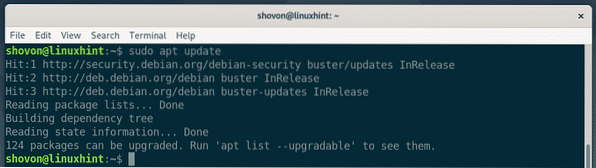
Sekarang, instal Git dari repositori paket Debian 10 resmi dengan perintah berikut:
$ sudo apt install git
Sekarang, tekan kamu lalu tekan

APT harus mengunduh dan menginstal semua paket yang diperlukan.

Pada titik ini, Git harus diinstal.
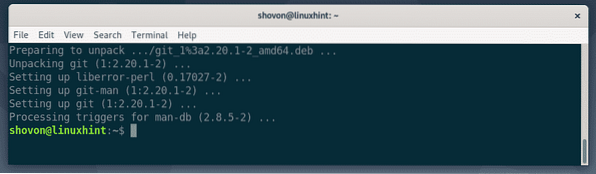
Setelah Git diinstal, periksa apakah Git berfungsi dengan perintah berikut:
$ git --versiSeperti yang Anda lihat, saya menjalankan Git 2.20.1 di mesin Debian 10 saya. Ini bekerja dengan benar.

Menyiapkan Nama Pengguna dan Email Global Git:
Hal pertama yang harus Anda lakukan setelah menginstal Git adalah menyiapkan nama pengguna dan email global Git. Nama pengguna dan email ini akan digunakan di repositori Git Anda secara default.
Untuk mengatur nama pengguna Git global, jalankan perintah berikut:
$ git config --pengguna global.nama "YOUR_NAME"CATATAN: Ganti YOUR_NAME dengan nama Anda sendiri.

Untuk menyiapkan email Git global, jalankan perintah berikut:
$ git config --pengguna global.email "EMAIL_ANDA"CATATAN: Menggantikan EMAIL MU dengan alamat email Anda sendiri.

Sekarang, periksa apakah nama pengguna dan email global diatur dengan perintah berikut:
$ git config --global -lSeperti yang Anda lihat, global pengguna.nama dan pengguna.surel diatur dengan benar.
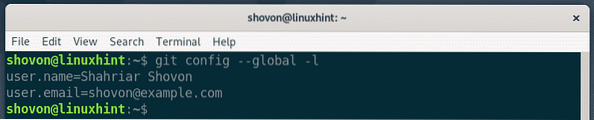
Persyaratan Git:
Untuk memahami Git, Anda harus terbiasa dengan beberapa istilah umum Git.
Gudang: Ini adalah direktori di komputer lokal Anda atau server jarak jauh tempat semua file proyek Anda disimpan dan dilacak oleh Git.
Tidak terlacak: Jika Anda membuat file baru di repositori Git Anda, maka itu disebut file tidak terlacak di Git. Kecuali Anda memberi tahu git untuk melacaknya, Git tidak akan melacak file.
Dilacak: Jika Anda ingin Git melacak file, maka Anda harus memberi tahu Git untuk melacak file secara manual.
Dipentaskan: Sebelum Anda melakukan perubahan ke repositori Git, Anda harus menambahkan file ke staging area. File di area pementasan disebut file bertahap.
Diubah: Jika Anda menambahkan file di area pementasan, dan memodifikasi file lagi sebelum melakukan, maka file tersebut akan memiliki status yang dimodifikasi. Anda harus menambahkan file ke area pementasan lagi agar Anda dapat mengkomitnya.
Melakukan: Itu menyimpan snapshot dari file yang ada di area pementasan. Komit memiliki informasi seperti judul, deskripsi, nama penulis, email, hash, dll.
Alur Kerja Git Dasar:
Di bagian ini, saya akan menunjukkan kepada Anda alur kerja dasar Git. Saya akan membuat repositori Git baru di sistem file lokal saya, dan mulai mengembangkan Node . sederhana.js proyek di repositori itu dan gunakan Git untuk melacak perubahan dalam proyek saya. Jadi, mari kita mulai.
Pertama, buat direktori proyek baru halo-simpul/ dan arahkan ke direktori proyek dengan perintah berikut:
$ mkdir hello-node$ cd halo-simpul/

Sekarang, inisialisasi repositori Git baru di direktori proyek dengan perintah berikut:
$ git initSeperti yang Anda lihat, repositori Git kosong baru diinisialisasi.

Sekarang, buat file baru Halo.js dan ketik baris kode berikut di dalamnya.
menghibur.log(“Halo dari LinuxHint!”);
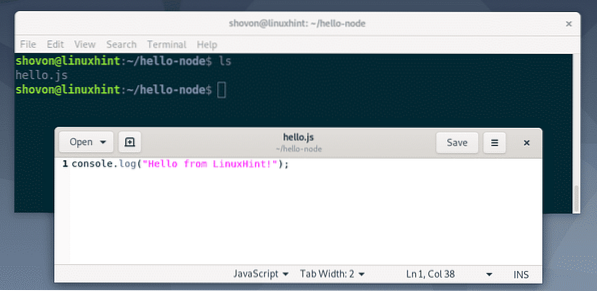
Sekarang, untuk melihat status file di repositori Git, jalankan perintah berikut:
$git statusSeperti yang Anda lihat, file Halo.js ditandai merah. Yang berarti itu adalah file yang tidak terlacak.
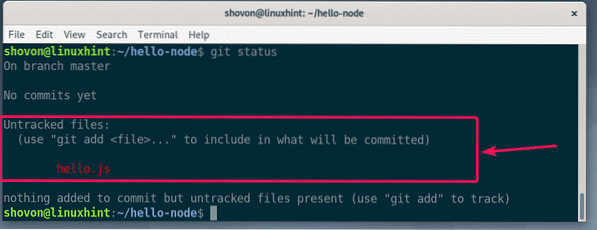
Sekarang, untuk melacak file Halo.js, jalankan perintah berikut:
$ git tambahkan halo.js
CATATAN: Jika Anda memiliki banyak file di direktori proyek yang ingin Anda lacak, maka Anda tidak perlu menjalankannya git tambahkan untuk masing-masing file. Sebagai gantinya, Anda dapat menjalankan perintah berikut untuk melacak semuanya.
$ git tambahkan .Sekarang, periksa status file dengan perintah berikut:
$git statusSeperti yang Anda lihat, file tersebut sekarang ditandai dengan warna hijau, yang berarti Git sedang melacak file tersebut dan file tersebut dipentaskan. Sudah siap untuk berkomitmen.

Sekarang, untuk melakukan perubahan, jalankan perintah berikut:
$ git komit
Editor teks harus dibuka. Sekarang, ketik pesan komit. Itu bisa apa saja. Tapi itu akan membantu Anda mengingat apa yang Anda lakukan di sini. Abaikan baris yang dimulai dengan #. Ini adalah komentar dan tidak akan ditambahkan ke komit yang sebenarnya.
Setelah Anda menulis pesan komit, tekan
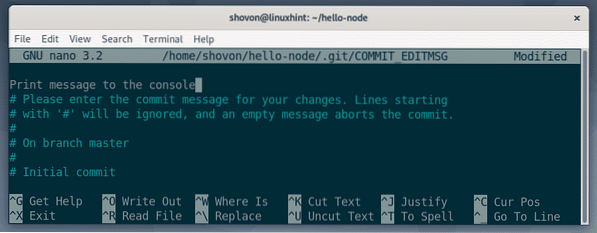
Perubahan harus dilakukan.
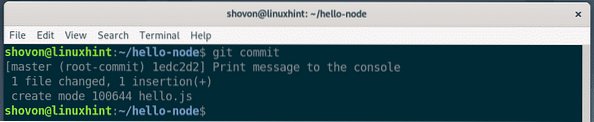
Anda dapat membuat daftar semua komit yang ada dengan perintah berikut:
$ git log --onelineSeperti yang Anda lihat, komit yang saya tambahkan tercantum di sini. Setiap komit memiliki hashnya sendiri dan hashnya unik di seluruh proyek. Dalam komit khusus ini, hashnya adalah 1edc2d2. Ini adalah bentuk pendek dari hash. Cukup dengan mengidentifikasi setiap komit secara unik.

Jika Anda ingin melihat bentuk hash yang panjang, maka buat daftar komit yang ada dengan perintah berikut:
$git logSeperti yang Anda lihat, informasi lebih lanjut tentang setiap komit tercantum. Juga, hash dicetak dalam bentuk panjang.
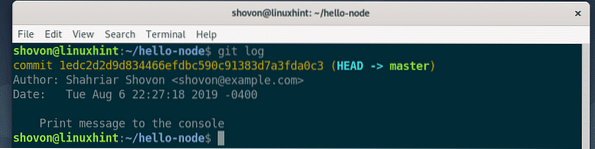
Anda dapat memodifikasi lebih lanjut file yang ada, menambahkan file baru, melacaknya, menyusunnya, menambahkan komitmen baru, dan seterusnya untuk mengembangkan proyek Anda.
Jadi, begitulah cara Anda menginstal Git di Debian 10 Buster dan memulai Git di Debian 10. Terima kasih telah membaca artikel ini.
 Phenquestions
Phenquestions


